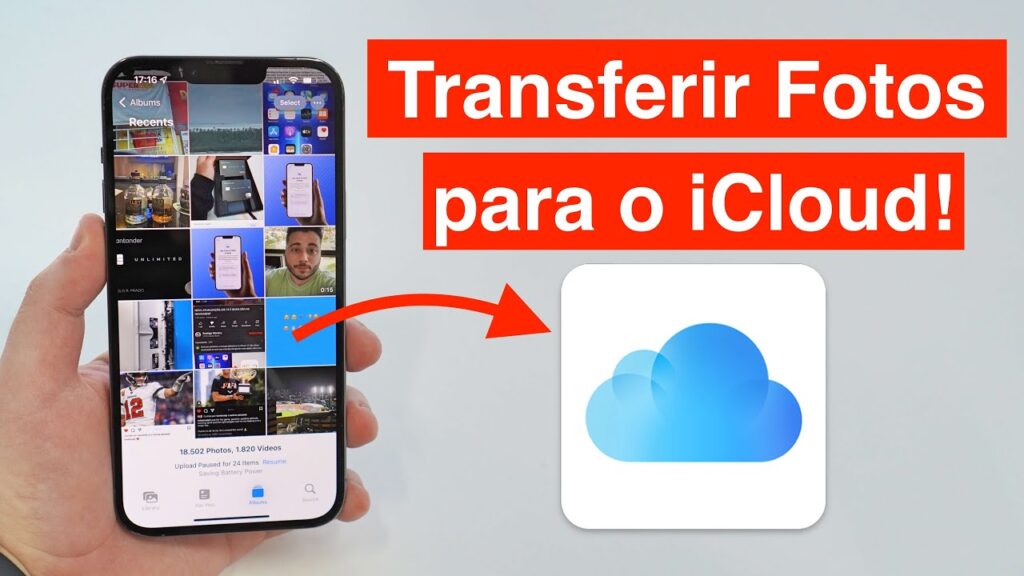
O iCloud é um serviço de armazenamento em nuvem da Apple que permite que os usuários armazenem e sincronizem dados em diferentes dispositivos. Uma das funcionalidades do iCloud é a possibilidade de criar pastas para organizar e-mails. No entanto, muitas vezes recebemos muitas mensagens e pode ser difícil manter essas pastas organizadas manualmente. Felizmente, é possível configurar o iCloud para mover automaticamente novas mensagens de e-mail para pastas específicas. Neste artigo, vamos mostrar como fazer isso de forma simples e rápida.
Organize sua caixa de entrada: Aprenda a mover todos os e-mails automaticamente para uma pasta
Você já se sentiu sobrecarregado com a quantidade de mensagens de e-mail que recebe diariamente? Se sim, saiba que não está sozinho. Felizmente, existem maneiras de simplificar sua vida e tornar a gestão de e-mails mais eficiente.
Uma das maneiras mais úteis de organizar sua caixa de entrada é aprender a mover automaticamente novas mensagens de e-mail para pastas específicas. Essa técnica é especialmente útil se você recebe muitos e-mails de diferentes remetentes e precisa separá-los por assunto ou categoria.
Para começar, abra sua caixa de entrada no iCloud e crie uma nova pasta para armazenar os e-mails que deseja mover automaticamente. Em seguida, selecione um e-mail que se encaixa nos critérios que você deseja usar para a movimentação automática, como um e-mail de um remetente específico ou com uma palavra-chave específica no assunto.
Com o e-mail selecionado, clique no botão “Regras” na parte superior da tela e selecione “Adicionar Regra”. Você será levado a uma nova tela onde poderá definir as condições que deseja usar para a movimentação automática.
Por exemplo, se deseja mover todos os e-mails de um remetente específico para sua nova pasta, selecione “Remetente” como a condição e digite o endereço de e-mail do remetente na caixa de texto. Em seguida, selecione a ação que deseja executar, como “Mover para” e escolha a pasta que você criou anteriormente.
Depois de definir suas condições e ações, clique em “Ok” para salvar a regra. Agora, todos os novos e-mails que atendem às suas condições serão automaticamente movidos para a pasta selecionada, permitindo que você mantenha sua caixa de entrada organizada e livre de desordem.
Em resumo, aprender a mover automaticamente novas mensagens de e-mail para pastas específicas é uma maneira eficaz de simplificar sua vida e manter sua caixa de entrada organizada. Com algumas etapas simples, você pode definir regras para a movimentação automática de e-mails e começar a desfrutar da tranquilidade que vem com uma caixa de entrada organizada.
Automatiza tu bandeja de entrada: aprende a mover e-mails sin esfuerzo
Si eres de aquellos que reciben una gran cantidad de correos electrónicos a diario, es posible que te cueste mantener tu bandeja de entrada organizada.
Por suerte, existen herramientas y técnicas que pueden ayudarte a automatizar esta tarea y ahorrarte tiempo y esfuerzo.
Una de estas técnicas es aprender a mover automáticamente los nuevos mensajes de correo electrónico a diferentes carpetas en tu cuenta de iCloud.
Para hacer esto, sigue estos sencillos pasos:
- Abre tu cuenta de iCloud y selecciona la opción “Preferencias” en la parte inferior izquierda de la pantalla.
- Selecciona la pestaña “Reglas” y haz clic en “Añadir regla”.
- En el campo “Si un mensaje cumple con estas condiciones”, selecciona las condiciones que desees (por ejemplo, “De” o “Asunto”) y especifica los detalles correspondientes.
- En el campo “Realizar las siguientes acciones”, selecciona “Mover mensaje a” y elige la carpeta a la que deseas mover los mensajes.
- Haz clic en “OK” para guardar la regla.
Listo, ¡ya has automatizado la organización de tu bandeja de entrada en iCloud!
Recuerda que esta técnica también puede ser aplicada en otras cuentas de correo electrónico, como Gmail o Outlook.
Con estas herramientas y técnicas, podrás ahorrar tiempo y esfuerzo en la gestión de tu correo electrónico y mantener tu bandeja de entrada organizada y eficiente.
Aprenda a criar regras de e-mail no iCloud: dicas e passo a passo.
Você sabia que é possível criar regras de e-mail no iCloud para automatizar a organização de sua caixa de entrada? Com algumas configurações simples, você pode mover automaticamente novas mensagens de e-mail para pastas específicas, deixando sua caixa de entrada mais limpa e organizada.
Para criar suas regras de e-mail no iCloud, siga este passo a passo:
- Acesse sua conta do iCloud e abra a caixa de entrada do e-mail;
- Clique em “Preferências” no canto superior direito da tela;
- Selecione a aba “Regras” e clique em “Adicionar uma regra”;
- Defina as condições que a mensagem deve atender para ser movida para uma pasta (por exemplo, remetente, assunto, palavras-chave no corpo do e-mail);
- Escolha a pasta para onde as mensagens que atendem às condições devem ser movidas;
- Clique em “OK” para salvar a regra.
Pronto! Agora todas as mensagens que atenderem às condições definidas serão automaticamente movidas para a pasta escolhida.
Algumas dicas importantes:
- É possível criar várias regras para diferentes tipos de mensagens;
- É importante revisar as regras periodicamente para garantir que elas ainda estejam funcionando corretamente;
- Se você quiser desativar temporariamente uma regra, basta desmarcá-la na lista de regras;
- Lembre-se de que as regras de e-mail só funcionam para novas mensagens que chegam à sua caixa de entrada. Elas não afetam mensagens já existentes.
Com essas dicas e o passo a passo para criar regras de e-mail no iCloud, você pode deixar sua caixa de entrada mais organizada e eficiente!
Consejos para una organización eficiente de tus archivos en iCloud
¿Tienes problemas para encontrar tus archivos en iCloud? Aquí te dejamos algunos consejos para una organización eficiente de tus documentos:
- Crea carpetas: organiza tus archivos en categorías específicas y crea carpetas para cada una de ellas.
- Utiliza nombres claros: nombra tus carpetas de manera clara y concisa para que puedas encontrar lo que necesitas fácilmente.
- Usa etiquetas: añade etiquetas a tus archivos para poder buscarlos por tema o categoría.
- Elimina lo que no necesitas: revisa tus archivos periódicamente y elimina lo que no necesitas para evitar la acumulación de archivos innecesarios.
- Automatiza el proceso: utiliza herramientas como la función de mover automáticamente correos electrónicos a carpetas específicas en iCloud para ahorrar tiempo y esfuerzo.
Recuerda: una organización eficiente de tus archivos en iCloud no solo te ayudará a encontrar lo que necesitas más rápido, sino que también te permitirá ahorrar espacio y mantener tus documentos seguros y protegidos.